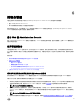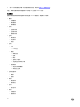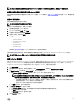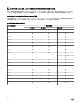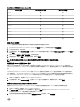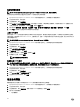Users Guide
注: 如果更新位置位于外部网络(例如 Dell FTP 站点)上,则必须在“HTTP 代理”区域中输入代理。
更新虚拟设备软件
为防止数据丢失,请在开始软件更新之前执行设备备份。
1. 启动 Web 浏览器中,然后输入 https://<ApplianceIPAddress>。
2. 在左侧窗格中,单击设备管理。
3. 要将虚拟设备更新为 设备更新下列出的软件版本,请单击更新虚拟设备。
4. 在更新设备对话框中,将列出当前和可用的版本。要开始更新,请单击 更新。
5. 系统将被锁定并置于维护模式。更新完成后,设备页面将显示新安装的版本。
下载故障排除包
使用此信息协助进行故障排除,或将信息发送给技术支持部门。
1. 启动 Web 浏览器中,然后输入 https://<ApplianceIPAddress>。
2. 在左侧窗格中,单击设备管理。
3. 要生成故障排除包对话框,请单击生成故障排除包。
4. 单击下载故障排除捆绑包链接。
5. 要退出,请单击关闭。
设置 HTTP 代理
您可以使用管理控制台设置 HTTP 代理设置。
1. 在 OpenManage Integration for VMware vCenter 中的“摘要”选项卡上,使用相应链接打开管理控制台。
2. 在“登录”对话框中,键入密码。
3. 在左侧窗格中,单击设备管理。
4. 在设备管理页面中,向下滚动至 HTTP 代理设置,然后单击编辑。
5. 在 编辑页面中,执行以下操作:
a. 要启用 HTTP 代理设置,在 使用 HTTP 代理设置旁边,选择 启用。
b. 在代理服务器地址文本框中,输入代理服务器地址。
c. 在代理服务器端口文本框中,输入代理服务器端口。
d. 要使用代理凭据,在 使用代理凭据旁边,选择是。
e. 如果要使用凭据,在 用户名文本框中,输入用户名。
f. 在 密码文本框中,键入密码。
6. 单击应用。
设置 NTP 服务器
可使用网络时间协议 (NTP) 同步虚拟设备时钟与 NTP 服务器的时钟。
1. 在 OpenManage Integration for VMware vCenter 中的“管理控制台”下,使用链接打开管理控制台。
2. 在“登录”对话框中,键入密码。
3. 在左侧窗格中,单击设备管理。
4. 单击 NTP 设置下的编辑。
5. 选中 已启用复选框。输入 首选 NTP 服务器和 次要 NTP 服务器的 主机名或 IP 地址,然后单击 应用。
6. 要退出,请单击 取消。
注: 虚拟设备时钟与 NTP 服务器同步可能约需 10 分钟。
67